-
Postów
77 483 -
Dołączył
-
Ostatnia wizyta
-
Wygrane w rankingu
475
Typ zawartości
Profile
Forum
Pliki
Galeria
Blogi
Sklep
Wydarzenia
Treść opublikowana przez DawPi
-
W SQL Tabela ibf_groups
-
Wpisz prefix taki i zobacz: <span style="font-weight:bold;color:red;">
-
Powiedz co wpisałeś w prefixie i suffixie tejże grupy.
-
Informacja: Problem ROZWIĄZANY. Jeśli są jakiekolwiek wątpliwości, pytania proszę o założenie nowego tematu. Wszelkie uzasadnione reklamacje/pretensje/sugestie/rady przyjmuję 24/7/12/365 dni w roku na PM.
-
Gratuluję! Na pewno warty swojej ceny jak kupił to student informatyki
-
Informacja: Problem ROZWIĄZANY. Jeśli są jakiekolwiek wątpliwości, pytania proszę o założenie nowego tematu. Wszelkie uzasadnione reklamacje/pretensje/sugestie/rady przyjmuję 24/7/12/365 dni w roku na PM.
-
**wiadomość automatyczna** Kontakt w sprawie IP.Board? Zapraszam na www.support.ipslink.pl w celu ustalenia szczegółów. Proszę wysłać do mnie ticket. Nie trzeba być zarejestrowanym, ale założenie konta znacznie ułatwia kontakt. W przypadku zainteresowania moją ofertą, proszę o kontakt: Kontakt: ticket: www.support.ipslink.pl ( preferowane ) mail: biuro [at] ipslink.pl tel: 505-104-397 GG: 7129 Pozdrawiam i dziękuję za zrozumienie, DawPi
-

ROZWIĄZANY: Zamówienie - logo do skina :)
DawPi odpowiedział(a) na DawPi temat w Web & Hosting & Grafika
Dziękuję wszystkim, logo wybrane! Szkoda, że nie jest 'lewe' z 'prawym' tłem ponieważ nie byłoby tak rozciągnięte, ale daje radę! Ponieważ mam tło: i by to fajnie współgrało jakby logo było przeźroczyste.. Dzięki jeszcze za poświęcony czas ;-) -
Witam na forum i zapraszam do większej aktywności Otóż, stworzenie nowej grupy bazując na innej: ACP > MANAGEMENT > Users and Groups > Manage User Groups >> Create a User Group i z listy rozwijanej Base new group on... należy wybrać grupę root admina ( lub dowolnej innej ) co spowoduje otwarcie nowej strony z ustawieniami nowej grupy bazując na ustawieniach wybranej grupy - należy wpisać nazwę i zmienić dowolne ustawienie lub nie zmieniać niczego by pozostawić identyczne prawa jak wybrana grupa. Na koniec zatwierdzamy i dodajemy grupę poprzez naciśnięcie buttonu na dole Add Group. Istotne jest by pamiętać, że w niektórych modyfikacja ustawia się prawa dostępu wg grup nie masek dostępu więc należy i tam to odpowiednio ustawić. Z powodzeniem możesz wykonać to, co napisane jest wyżej, a nawiązując stricte do tematu to nowa grupa będzie mieć prawa roota, ale będzie się jednym różnić - będzie mieć inne ID grupy. To mało i dużo bo taka grupa 'root' nie zrobi upgrade'u - nie zaloguje się w upgrade/. Taka ciekawostka na koniec Pozdr ;]
-
Witam, mamy możliwość umieszczenia kolejnej reklamy naszego forum, tym razem w formacie antypixela czyli grafiki 80x15 I tutaj prośba do każdego kto może wykonać taki buttonik. Im więcej i różnorodniej tym lepiej. Przykład: ( liczę na ładniejsze grafiki ) Dziękuję wszystkim za pomoc i za chęci promowania naszego forum DawPi
-
Widocznie Twój plik eksportowy również był w latin2. Dzięki za dopiski. Niedługo je uwzględnię w artykule.
-
Informacja: Problem ROZWIĄZANY. Jeśli są jakiekolwiek wątpliwości, pytania proszę o założenie nowego tematu. Wszelkie uzasadnione reklamacje/pretensje/sugestie/rady przyjmuję 24/7/12/365 dni w roku na PM.
-
Użyj mojej modyfikacji: (DP23) Minimum & Maximum Chars Per Post
-
Wg mnie nie można tutaj podać jednej uniwersalnej odpowiedzi. To wszystko zależy od serwisu z jakiego chcesz kopiować. Najlepiej poszukać o tym informacji na ich stronach i się z nimi zaznajomić.
-

Czy jest możliwe wyszukiwanie użytkowników według pola "skąd" ?
DawPi odpowiedział(a) na mikmik temat w Ogólny support IPB
Informacja: Problem ROZWIĄZANY. Jeśli są jakiekolwiek wątpliwości, pytania proszę o założenie nowego tematu. Wszelkie uzasadnione reklamacje/pretensje/sugestie/rady przyjmuję 24/7/12/365 dni w roku na PM. -

Czy jest możliwe wyszukiwanie użytkowników według pola "skąd" ?
DawPi odpowiedział(a) na mikmik temat w Ogólny support IPB
Użyj mojej modyfikacji: (DP23) Location & Interests in Search Members -
ACP > LOOK & FEEL > ( wybór skina ) > Edit Template HTML > All Global HTML >> forum_show_rules_full
-
Wg mnie możesz tak zrobić. Dlaczego? Sam nie wiem, ale mój 8 zmysł podpowiada mi, że tak właśnie jest ;-) To raczej pytanie na jakieś forum prawnicze. p.s. dam link do tego tematu jednej przyszłej pani prawnik to może mi napisze coś więcej.
-
Skończone! Uff, trochę pisania było, zapraszam: Przenoszenie forum na inny serwer
-
Przeniesienie forum na inny serwer jest bardzo proste jeśli będzie się przestrzegać kilku reguł oraz wykonywać je w określonej kolejności. W opisie pomijam operacje związane z delegacją domeny na nowy serwer ponieważ nie dotyczy to bezpośrednio tematu. O to każdy musi zadbać sam korzystając z opisów na stronach rejestratorów czy ich pomocy technicznej. Pojęcia: stary serwer - serwer na którym obecnie znajduje się forum nowy serwer - serwer na który przenoszone jest forum zrzut bazy danych - plik .sql lub .gzip w zależności od wybranej kompresji lub jej braku główny poziom forum - poziom gdzie jest plik conf_global.php i index.php I OPERACJE NA STARYM SERWERZE Wyłączenie forum W tym celu przejdź do ACP: ACP > TOOLS & SETTINGS > System Settings > Turn Board On / Off Wpisz powód zamknięcia ( zwyczajowo "Trwa przenoszenie na nowy serwer. Zapraszamy wkrótce." ) w okno The offline message to display oraz wyłącz forum wybierając Yes w Turn the board offline? i zatwierdź na dole Update Settings. Pobranie plików z FTP starego serwera W tym celu zaloguj się na stary serwer FTP i pobierz całą zawartość katalogu z forum ( poziom główny to tam gdzie jest plik conf_global.php ) na dysk twardy komputera. Proces ten może różnie trwać, w zależności od ilości i wielkości załączników na forum oraz od szybkości łącza. Przygotowanie bazy danych SQL do pobrania Jest to dość ważny punkt z punktu widzenia powodzenia całej operacji przeniesienia forum. Ma on na celu optymalizację bazy danych i maksymalne jej odchudzenie przed przenosinami. Zaloguj się do PhpMyAdmina - adres znajdziesz w specyfikacji swojego serwera lub uzyskasz go od pomoc technicznej. Wybierz bazę danych forum. Przejdź do zakładki SQL i wpisz następujące zapytania: truncate ibf_mail_error_logs; truncate ibf_spider_logs; truncate ibf_task_logs; truncate ibf_topic_markers; Naciśnij Wykonaj. Wyczyści to tabele, które mogą być dużych rozmiarów, a tak naprawdę dane z nich nie są potrzebne - oprócz ostatniej tabeli ibf_topic_markers gdzie przechowywane są dane o nieczytanych tematach, ale ze względu na zmianę cookies powinna zostać wyczyszczona przy przenoszeniu. Przejdź do widoku tabel, zaznacz wszystkie i na dole z listy rozwijanej wybierz opcję Optymalizuj tabelę co skompaktuje i optymalizuje wybrane tabele - w naszym przypadku wszystkie. [*] Eksport - pobranie bazy danych Pozostając w PhpMyAdminie należy przejść do zakładki Eksport, w oknie wybierz wszystkie tabele naciskając na Zaznacz wszystkie. Następnie zaznaczyć checkbox w pozycji Zapisz jako plik oraz wybrać jedną z typów kompresji i zatwierdzić wszystko naciskając button Wykonaj co rozpocznie wykonywanie zrzutu bazy danych SQL na dysk twardy komputera. Po prawidłowo wykonanych operacjach, tj.: pobranie plików z FTP optymalizacja i pobranie bazy SQL kończy się etap pierwszy na starym serwerze. Następny punkt będzie dotyczyć operacji na nowym serwerze. II OPERACJE NA NOWYM SERWERZE Stworzenie bazy danych Należy utworzyć bazę danych i zapisać takie dane jak: serwer SQL, nazwa bazy danych i użytkownika bazy danych oraz hasło do bazy. Edycja pliku conf_global.php Przygotowane uprzednio dane posłużą do wykonania zmian w pliku conf_global.php. Należy otworzyć owy plik i miejsca wg poniższego schematu wpisać przygotowane dane: $INFO['sql_host'] = ''; //host bazy danych, zwykle localhost $INFO['sql_database'] = ''; //nazwa bazy danych $INFO['sql_user'] = ''; //użytkownik bazy danych $INFO['sql_pass'] = ''; //hasło bazy danych Jeśli zmieni się również domena to nową należy wpisać w miejsce: $INFO['board_url'] = 'http://www.nowyadresforum.pl'; // nowy adres forum Wgranie plików na serwer Przygotowane uprzednio pliki pobrane ze starego serwera należy wysłać na nowy serwer - w tym celu należy zalogować się na nowy serwer FTP i w odpowiedni katalog wysłać wszystkie pobrane pliki ze zmodyfikowanym plikiem conf_global.php. CHMODy Kolejny krok to prawidłowe ustawienie chmodów na katalogi i pliki. Prawidłowo powinno być ustawione w ten sposób: cache/ i zawartość - 755 uploads/ i zawartość - 777 conf_global.php - 444 [*] Import bazy danych za pomocą PhpMyAdmina Jest to bardzo ważny punkt całej operacji, podobnie jak wykonany w jednym z poprzednich etapów eksport. W tym celu należy zalogować się do PhpMyAdmina i przejść do zakładki Import. W menu Plik do importu należy wybrać z komputera pobrany zrzut bazy danych, a w menu Zestaw znaków dla pliku: wybrać rodzaj kodowania pobieranego uprzednio zrzutu bazy danych. UWAGA: zwykle jest to kodowanie UTF8. INFORMACJA: Jeśli importowany plik jest większy od dozwolonego należy skorzystać z alternatywnej metody opisanej w następnym punkcie. [*] Import bazy danych - metoda alternatywna Sposobów importu baz danych jest dość dużo. Tutaj zostanie zaprezentowana metoda za pomocą BigDumpa. Operację można podzielić na kilka etapów: pobranie pliku bigdump.php wypełnienie danych konfiguracyjnych w pliku bigdump.php korzystając z danych do bazy danych wpisywanych do pliku conf_global.php $db_server = 'localhost'; //host bazy danych, zwykle localhost $db_name = ''; //nazwa bazy danych $db_username = ''; //użytkownik bazy danych $db_password = ''; //hasło bazy danych wybranie kodowania dla importowanego pliku: ( zapis również w pliku bigdump.php ) $db_connection_charset = ''; //zwykle UTF8 wysłanie pliku bigdump.php na poziom główny forum wysłanie pliku zrzutu bazy danych na główny poziom forum Wywołanie skryptu poprzez adres www.adresforum.pl/bigdump.php postępowanie zgodnie z instrukcjami na ekranie - czyli kliknięcie na Import. Po prawidłowo wykonanym imporcie należy skasować oba pliki - bigdump.php oraz zrzut bazy danych. [*] Zmiany w ACP Path 'upload' Należy przejść do: ACP > TOOLS & SETTINGS > System Settings > View All General Settings > General Configuration >> Path to 'upload' directory i we wskazane miejsce wpisać nowy path do forum. IP.Board podpowiada jaki to może być path pisząc po lewo w opisie coś w rodzaju: Zwykle jest to dobra podpowiedź i należy ją wpisać. Jeśli okaże się błędna ( np. podczas wysyłania avatarów ) należy napisać do supportu i zapytać jaki jest poprawny path na ich serwerach. Domena Jeśli zmianie uległa również domena to należy ją wpisać w: Website Address Upload URL ( należy zwrócić uwagę na podpowiedź - podobnie jak to miało miejsce w przypadku punktu wyżej ) [*] Cookies Podobnie jak poprzednio można zmienić wpisy w cookies. W tym celu należy przejść do: ACP > TOOLS & SETTINGS > System Settings > View All General Settings > Cookies >> Cookie Domain i wpisz nową domenę w formacie: .domena.pl [*] Przebudowa skina Najlepiej przebudować skin' date=' w tym celu należy przejść do: [b']ACP [/b]> LOOK & FEEL > Skins & Templates >> Skin Tools i wykonać następujące operacje: Rebuild Master Templates Rebuild Master Skin Components Rebuild Master Skin Macros Rebuild Skin Set Cache ( [ Rebuild All ] ) [*] Przebudowa postów, tematów itd. W tym celu należy przejść do: ACP > TOOLS & SETTINGS > Maintenance >> Recount & Rebuild i wykonać następujące operacje: Recount Statistics Resynchronize Forums Resynchronize Topics Rebuild Content [Posts, Calendar Entries, Private Messages, Announcements, Signatures] Rebuild User Names Rebuild User Post Counts Rebuild Profile Photo Thumbnails Rebuild Attachment Thumbnails Rebuild Attachment Data Remove orphaned attachments Remove orphaned uploaded avatars Remove orphaned uploaded photos [*] Przebudowa cache forum W celu należy przejść do: ACP > TOOLS & SETTINGS > Maintenance >> Cache Control i z rozwijanego menu po prawo wybrać opcję Update all caches.... [*] Sprawdzenie bazy danych oraz plików ( chmodów ) Jest to ostatni punkt, dzięki któremu zdiagnozujemy czy baza danych została prawidłowo przeniesiona. Diagnoza bazy danych W tym celu należy przejść do: ACP > SUPPORT > Diagnostics >> Database Checker i sprawdzić kolory oraz komunikat jaki się pojawi. Jeśli będzie to: There were no errors found with your database. to wszystko jest w porządku. Diagnoza indeksów w bazie danych W tym celu należy przejść do: ACP > SUPPORT > Diagnostics >> Database Index Checker i sprawdzić kolory oraz komunikat jaki się pojawi. Jeśli będzie to: There were no errors found with your database. to wszystko jest w porządku. CHMODy By je sprawdzić należy przejść do: ACP > SUPPORT > Diagnostics >> File Permissions Checker i sprawdzić całą listę - jeśli pojawi się na niej kolor czerwony należy wykonać opisane zmiany ( czyli zmienić chmod wskazanego pliku lub folderu ). Jeśli po prawidłowym wykonaniu wszystkich punktów forum będzie działać oraz kodowanie będzie prawidłowe można być z siebie dumnym - forum zostało prawidłowo przeniesione! Autorem tutoriala jest DawPi. Zabrania się kopiowania, powielania. W szczególności na inne fora bez zgody autora. Tutorial wykonany dla www.forum.invisionize.pl
-
Powiedz mi Gexem czemu ma służyć film pokazujący jakąś stronę ogólnie dostępną zamiast link do niej i niech każdy sam zobaczy? Zamierzenia dobre, ale obrany cel nietrafiony.
-
20 to nie 3 więc jest lepiej
-
Ja również W sumie nie napisałem takiego poradnika jeszcze - cierpliwości. Niedługo na forum pojawi się taki, jeszcze dziś, także czuwaj
-
Dajcie spokój Nie będzie nowych emotek.
-
Oj, zdziwiłbyś się co ja czasem myślałem, a co się potem okazywało